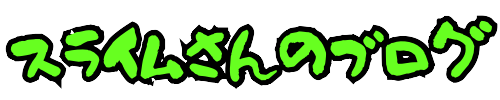うぇーん。スライムさーん。
また、三井住友ゴールドカードNLからANA Payにチャージするルートが封鎖されたよぉぉ。

あー、そうだね。
バンドルカードリアル+のルートが封鎖されてしまったね!

どぉしよぉぉ。
もうどうしようもないってこと?

そんなことないぜ。
代替ルートが既にできているんだ。

えー。なになに?
代替ルートがあるの?
教えてよ!!

スライムにまっかせなさーい!
JAL Payについて

通常還元率0.25%(税込200円の利用につき、1マイル(0.5円相当)の還元)
利用可能店舗はここから確認!
QUIC Pay決済ができるお店ならどこでも使用可能だよ。
(Mastercardタッチ決済も使用可能だよ)
JALマイレージバンクをインストールしてみよう
全部で9ステップあるよ♪
1. まずはJALマイレージバンクのアプリをダウンロードして、お使いのスマホにインストールしてね。
アプリ名はJAL Payではなく、JALマイレージバンクになっていて、JAL Payはこのマイレージバンクの中の機能となっているよ。
2. インストールが完了したら、アプリを開いてね。
3. 「JALマイレージバンクへ入会」ボタンをタップしてね。
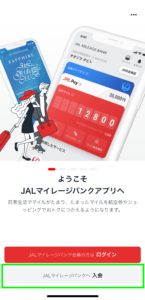
4. メールアドレスを入力し、「送る」をタップしてね。
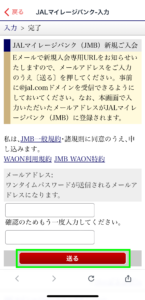

5. 登録したメールアドレスに承認用のURLリンクが届くから、そのURLリンクをタップしてね。
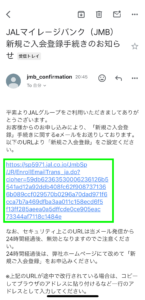
6. 画面が切り替わったら、個人情報を入力し「次へ」をタップしてね。
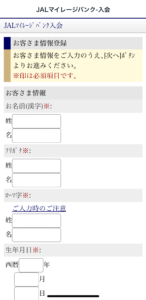
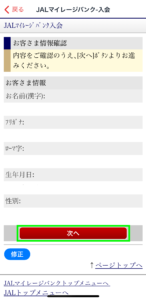
7. 画面が切り替わったら、自宅住所情報を入力し、「次へ」をタップしてね。
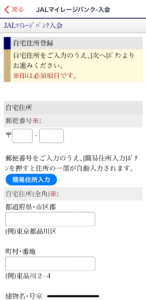
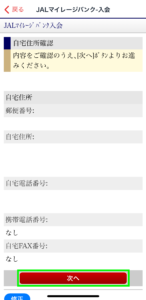
8. 画面が切り替わったら、メールの形式とメールニュースを受け取るかを選択し、「入力完了へ」ボタンをタップしてね。
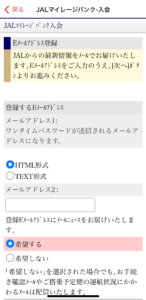
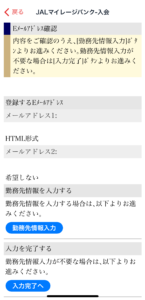
9. 画面が切り替わったら、パスワード(8文字以上)と電話用パスワード(6桁)を入力し、「登録する」をタップしてね。
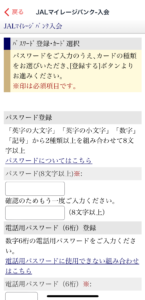

これでJALマイレージバンクの登録は完了だけど、続けてJAL Payの設定登録をしよう!
Apple PayにJAL Payを設定登録しよう
登録完了まで9ステップあるよ〜
1. JAL Pay設定画面で「JAL Payを設定する」ボタンをタップしてね。

2. すぐにJALマイレージバンクで登録したメールアドレス宛にワンタイムパスワードのメールが届くから、そのワンタイムパスワードを入力し、「送信」ボタンをタップしてね。
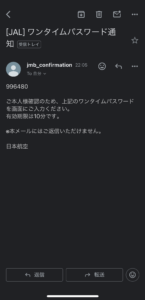
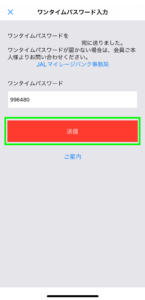
3. 利用規約を確認し、同意チェック欄にチェックを入れて、次の画面へ進める。
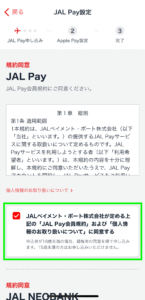
4. SMS認証画面に切り替わったら携帯電話番号を入力し、「認証メッセージを送信」をタップすると、すぐにショートメッセージが届く。
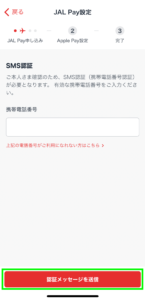
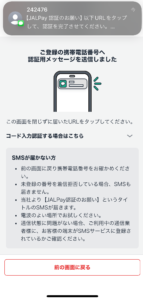
5. 届いたショートメッセージを開くと、URLリンクがあるから、そのURLリンクをタップしてね。
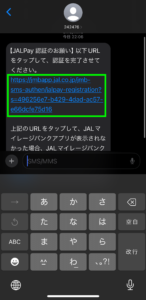
6. 画面が切り替わったら、入力したお客さま(自分の)情報が正しいかを確認し、次へ進めて、最終画面でもう一度確認し、問題なければ「この内容で設定する」をタップしてね。
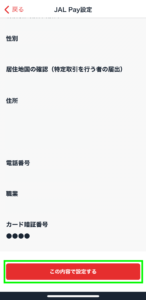
7. 画面が切り替わったら、「Apple Payに設定する」ボタンをタップし、追加したい端末を選択してね。
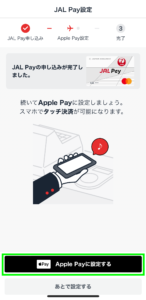
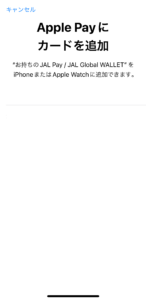
8. カードを追加の画面が表示されたら右上の「次へ」をタップし、利用規約を確認して右下の「同意する」をタップしてね。
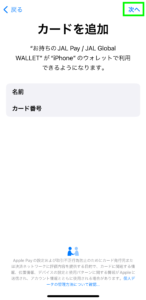
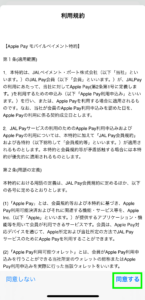
9. 画面が切り替わったら「完了」ボタンをタップしてね。


ウォレットでメインカードに設定と出た人は、JAL Payをメインカードにするかは自分で決めてね。
メインカードにしたい人は「メインカードとして使用」をタップ、メインカードにしない人は「今はしない」をタップしてね。

これでほぼ終わりなんだけど、次はJAL Payへチャージするためのクレジットカードの登録を見ていこう。
JAL Payへクレジットカードを登録しよう
いよいよチャージするためのクレジットカードの登録だよ。
全部で8ステップあるよ!
1. アプリを開き、画面下のメニューバーに「JAL Pay」の丸いボタンをタップしてね。

2. 次は画面の左上にある三本線をタップしてね。
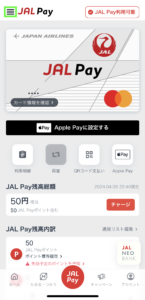
3. 「登録情報照会・変更」をタップしてね。
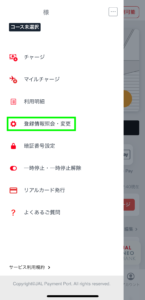
4. 「クレジットカード情報設定」をタップしてね。
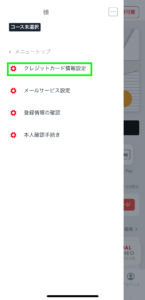
5. クレジットカード設定照会画面に切り替わったら、右下の「設定」ボタンをタップしてね。
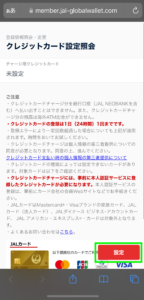
6. 登録したいクレジットカードの情報を入力し進めて、「確認」ボタンをタップしてね。
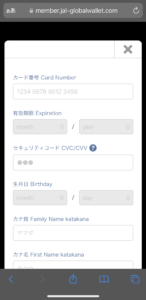
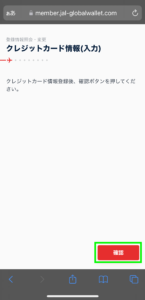
このブログでは、三井住友ゴールドカードNLとJQ CARDエポスゴールドをおすすめしているよ。
7. 3Dセキュア認証完了したら、画面が切り替わるから、「設定」ボタンをタップしてね。
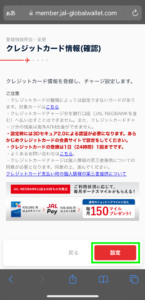
8. 完了画面に切り替わったら、「トップへ」ボタンをタップしてね。
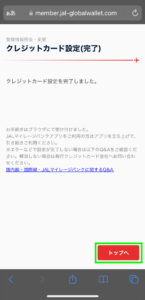
これでクレジットカードの登録は完了だよ。
本人確認をしてみよう
本人確認を行うと「コース未選択」から「ショッピング+ATMコース」へ自動的に代わり、月5万円までチャージ可能だったのが、月100万円までチャージ可能に変わるよ!
絶対に月5万円以上使うという人は、本人確認を行っておいて損はないし、というか、しないと5万円までしかチャージできないよん♪
本人確認は全部で4ステップあるよ。
1. JALマイレージバンクアプリを開き、下のメニューから「JAL Pay」の丸いボタンをタップし、JAL Payの画面になったら、左上の三本線をタップしてね。

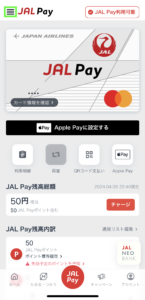
2. 次に「登録情報照会・変更」をタップし、続けて「本人確認手続き」をタップしてね。
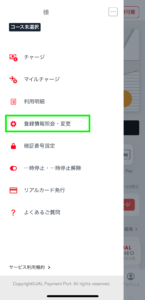
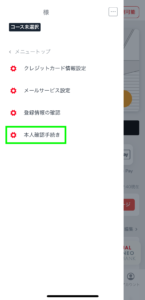
3. 次は「進む」ボタンをタップしてね。
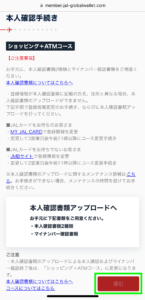
4. 身分証明書類アップロード画面に切り替わったら、マイナンバーカードの表面と裏面の画像をアップロードし、続けてあと2種類の身分証の画像をアップロードし、最後は「確定」ボタンをタップしてね。
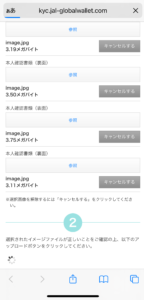
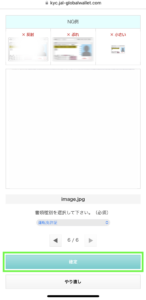
書類送信後、約2〜3営業日で確認が終了し、特に書類に不備がなければ、「ショッピング+ATMコース」が適応され、当月から100万円までチャージできるようになるよ。
JALの本人確認制度は少し他社より厳しいなという印象だよ。というのも、まずマイナンバーカードは必須で、あとそれ意外に2種類必要で、合計3種類の身分証を用意しないといけないよ。

スライムはマイナンバーカード、運転免許証、健康保険証の3種類で本人確認を行ったよ〜
ただでさえ、本人確認するのに身分証を3種類用意しないといけないだけでも大変なのに、その3種類のうちに「マイナンバーカード」は必須と来たから、かなりしんどい人も出てくると思うけど、本人確認さえ終わってしまえば、月100万円までチャージが可能になるから、月5万円以上JAL Payを使う予定の人にとっては、かなり大きなリターンが返ってくると言えよう。
ちなみに、JAL Payの残高保有可能額は本人確認前は5万円で、本人確認後(ショッピング+ATMコース適応後)は100万円だよ。
JALマイルについて
JALマイルの貯め方について少し紹介したいと思う。
もちろん、JAL Payを使えば200円につき1マイルの還元があるから、これが一番早い貯め方なんだけど、「マイルチャンス」という保有スタンプ数3つにつき1回ガチャガチャが回せるという機能で、最大7,000マイルを当てに行くことができるよ。
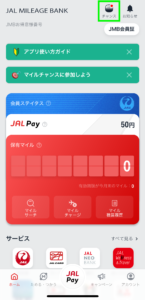
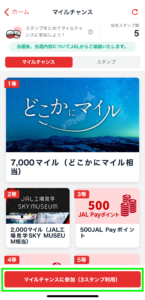
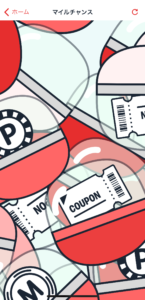
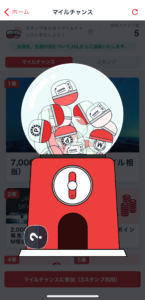
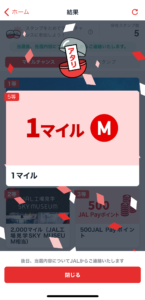
参加方法はとても簡単♪ アプリを開き、画面右上の「チャンス」をタップし、「マイルチャンスに参加(3スタンプ利用)」ボタンを押せば、運命のガチャガチャが回り出す〜。

スライムは1マイル(5等賞)しか当たったことないけど、我こそは豪運の持ち主!という人はぜひチャレンジしてみてね!
スタンプ獲得方法なんだけど、マイルチャンス画面の「スタンプ」というタブをタップし、表示されている条件をクリアすればゲットできるよ♪
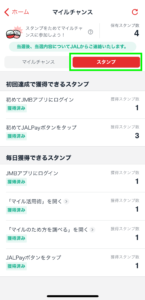
貯まったJALマイルはもちろん、JALのフライト(航空券)に換えることもできるけど、JAL Payポイントに換えることもできるよ。
しかし、500マイルから交換可能で、200円JAL Pay利用ごとに1マイルだと考えると、10万円利用しないと500マイルは貯まらないから、交換するのにも一苦労だね💧
そして、500マイルに対し入手できるJAL Payポイントたったの250JAL Payポイント(250円相当)だから、コツコツ1万マイル以上貯めてJALのフライト(航空券)と交換した方が良さそうかもしれないね!
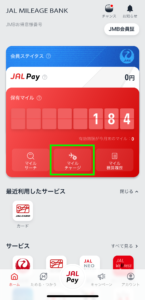
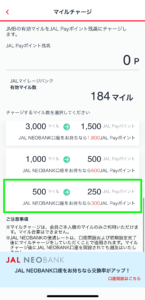
(JAL Payポイント交換は上図のように「マイルチャージ」をタップすると交換画面へ行けるよ)

JALマイルを何に交換するかはみなさんにおかませするよ!
まとめ
JAL Payはアプリ名がストレートにJAL Payとなっておらず、「JALマイレージバンク」というアプリ名でJAL Payはその中の機能なんだよね。初回アプリインストールする際は迷うかもしれないけど、「JALマイレージクバンク」をインストールして大丈夫だよ!
JAL Payは通常利用の還元率が0.25%還元だけど、クレジットカードからチャージすることで、クレジットカードの還元率分ももらえるから、三井住友ゴールドNLとJQ CARDエポスゴールドからチャージすることがおすすめだよ。
また、別記事で紹介している高還元ルートとあわせることで、最大2.25%まで還元率を上げることができるよ。
最後に、本人確認を実施するとチャージ上限額5万円/月から、100万円/月までと跳ね上がるから、3種類の身分証明書類を用意するのは面倒だけど、JAL Payをこれから利用していきたい!という人は本人確認を実施しておいて損はないよ!

この記事はここまでだよ。
JAL Payによって、ANA Pay経由の高還元ルートが復活したね!
でも、お得なものは対策されるのも早いから、使えるうちにどんどん使っていこうね。